Windows 11 Hizmetleri: Hemen Kapatmanız Gereken 5 Şey! ⚡️
Windows 11 bilgisayarınızın beklediğinizden daha yavaş çalıştığını mı fark ediyorsunuz? Endişelenmeyin, sorun genellikle donanım veya RAM'den değil, sistemin gereksiz yere çalıştırdığı birden fazla arka plan hizmetinden kaynaklanır.
Bunu bilmek ilginçtir Bu işlemleri devre dışı bırakmak bilgisayarınızın güvenliğini veya istikrarını etkilemez, ancak performansını önemli ölçüde artırabilir.Bu, özellikle orta sınıf veya HDD tabanlı bir bilgisayar kullanıyorsanız geçerlidir. Sistem kaynaklarının serbest bırakılması fark edilir bir fark yaratır.
Microsoft, Windows 11'i modern ve akıcı bir deneyim sunmak için tasarladı, ancak birçok otomatik özellik sizin müdahaleniz olmadan çalışıyor ve verimlilikten ziyade kolaylığa öncelik veriyor. Bu ekstra aşınma ve yıpranma eski bilgisayarlarda daha belirgindir.
Öyleyse, sistemi devre dışı bırakarak optimize edin gereksiz işlevler Bilgisayarınızın hızını artırabilir, arka plan yükünü azaltabilir ve önemli görevler için belleği ve CPU'yu boşaltabilir.
Windows 11 PC'nizi hızlandırmak için devre dışı bırakmanız gereken özellikler 🚀
Teslimat Optimizasyonu: Neden Devre Dışı Bırakılmalı?
Bu hizmet, indirilen Windows güncellemelerini ağınızdaki veya internetteki diğer cihazlarla paylaşmanıza olanak tanır. Kurumsal bir ağın parçası değilseniz veya bant genişliğini paylaşmak istemiyorsanız, bu özelliğin etkinleştirilmesi yalnızca gereksiz kaynak tüketimine neden olur.
Devre dışı bırakmak, özellikle yavaş bir bağlantınız varsa, işlem gücünü serbest bırakır ve hızı artırır. Bunu yapmak için şuraya gidin: Windows Update > Gelişmiş Seçenekler > Teslimat Optimizasyonu.
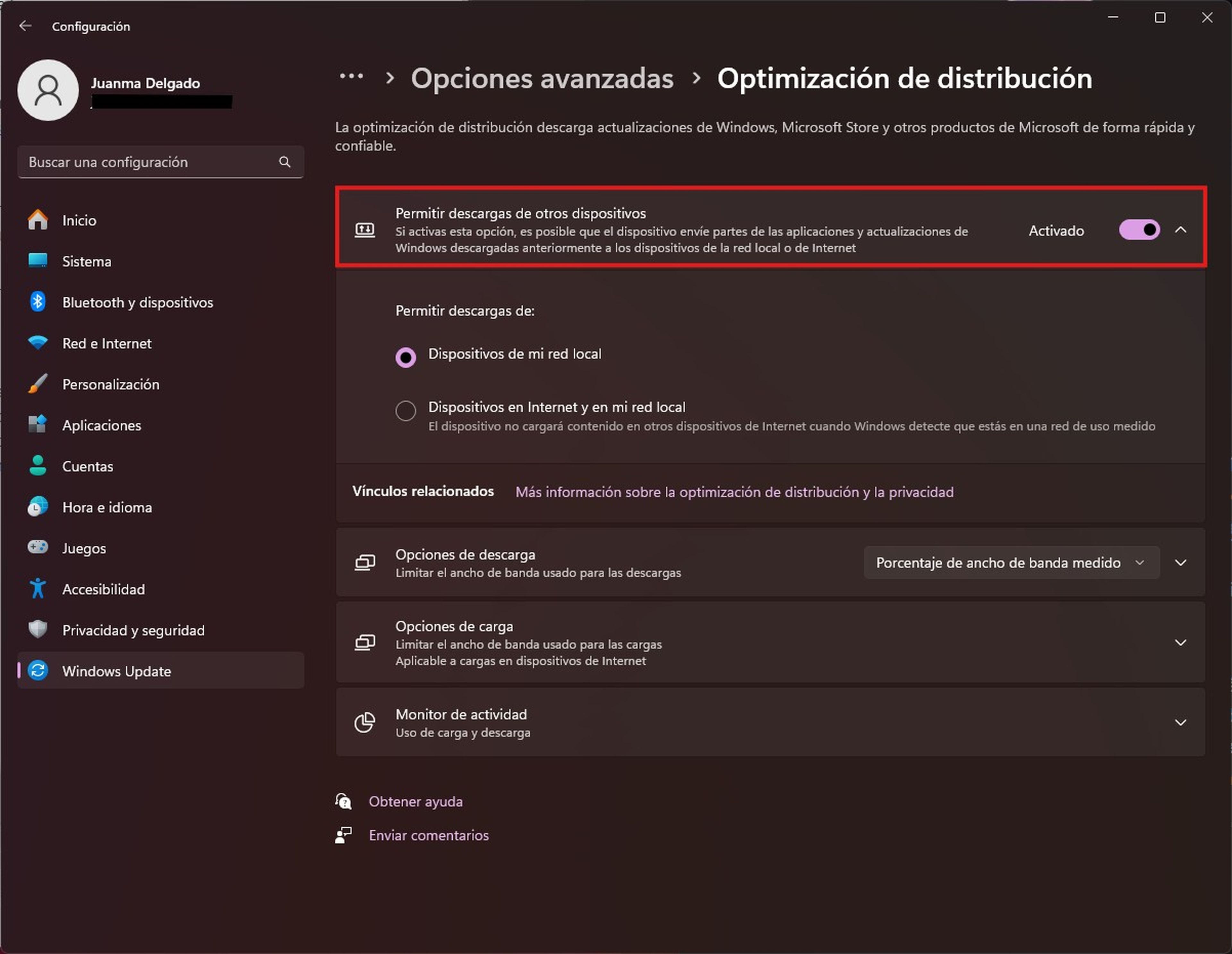
Kullanmıyorsanız Microsoft Copilot'u kaldırın.
Windows 11'e entegre edilen yapay zeka Copilot, bazı kullanıcılar için faydalı olabilir; ancak aktif olarak kullanılmadığında RAM ve CPU'yu tüketerek bilgisayarınızın yavaşlamasına neden olur.
Performansı artırmak için onu kaldırabilir veya sistemden başlatılmasını engelleyebilirsiniz. Ayarlar > Uygulamalar > Yüklü Uygulamalar > Copilot'u seçin > Kaldır.
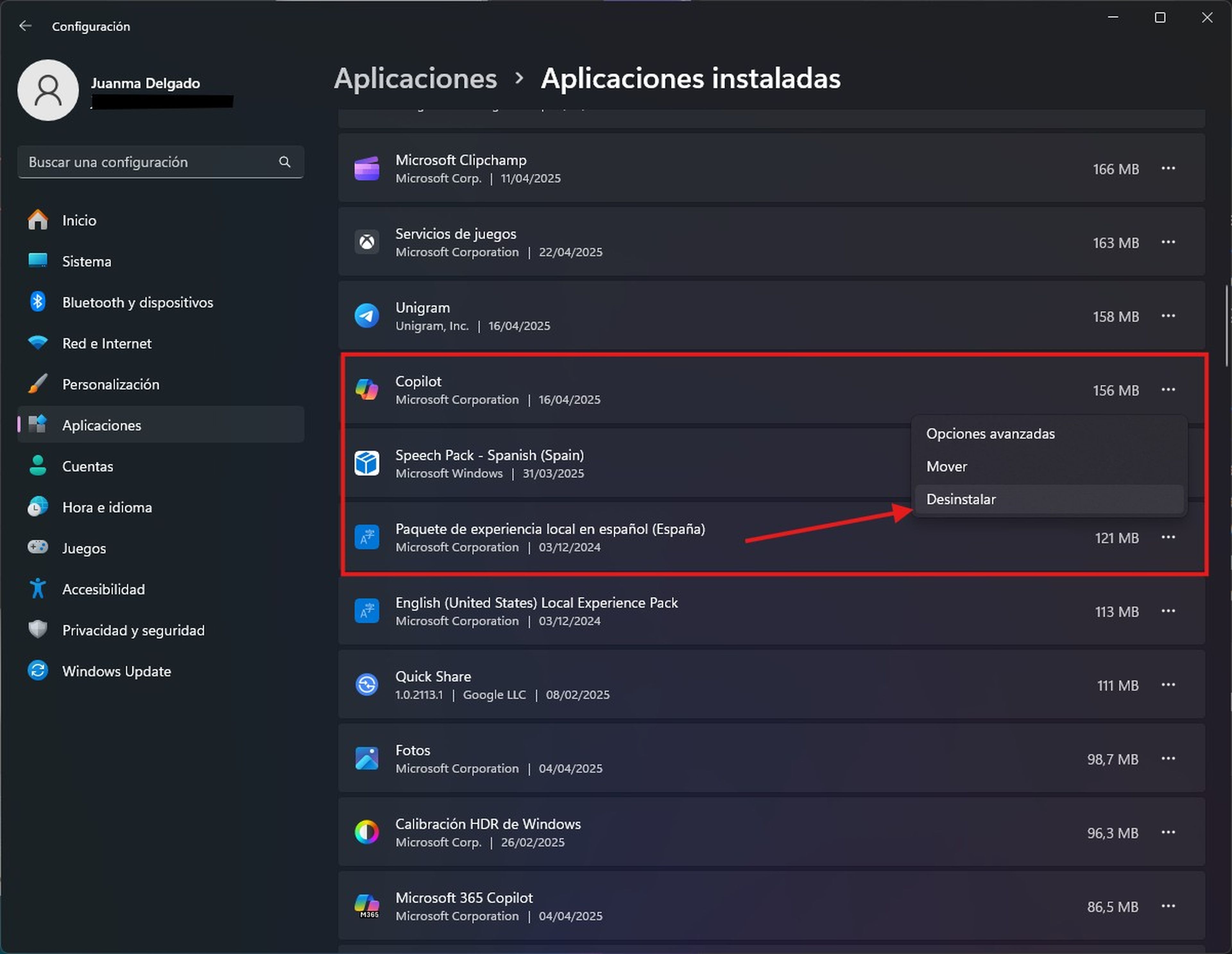
Windows Search: Ne Zaman Devre Dışı Bırakılmalı?
Arama hizmeti, Başlat menüsündeki aramaları hızlandırmak için dosyalarınızı indeksler. Eğer orada nadiren dosya arıyor ve tarayıcıyı kullanmaktan rahatsız olmuyorsanız, CPU ve disk kullanımından tasarruf etmek için bu hizmeti devre dışı bırakabilirsiniz.
Devre dışı bırakmak için tuşuna basın Windows + R, yazıyor hizmetler.msc, arar Windows Arama, sağ tıklayın, seçin Özellikler ve koy Başlangıç türü içinde Engelli.
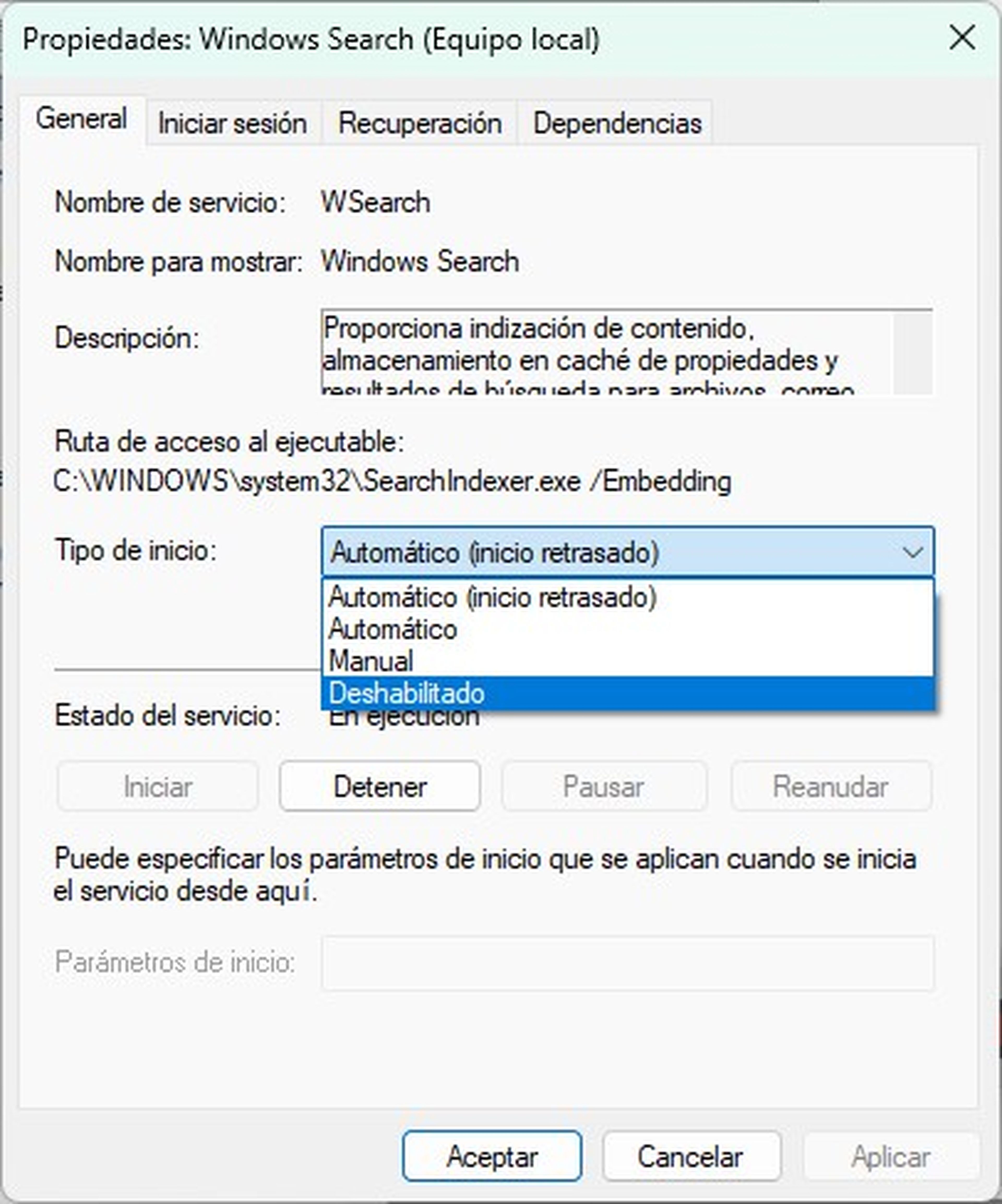
Uzak Masaüstü Hizmetleri: Güvenlik ve Performans
Bilgisayarınıza uzaktan erişim sağlamazsanız, bu hizmet hiçbir fayda sağlamaz ve kaynak tüketir. Ayrıca, doğru şekilde yapılandırılmadığında güvenlik riskleri de oluşturabilir.
Devre dışı bırakmak için arayın Uzak Masaüstü Hizmetleri Başlat menüsünde sağ tıklayın, seçin Özellikler ve yapılandırın Başlangıç türü gibi Engelli.
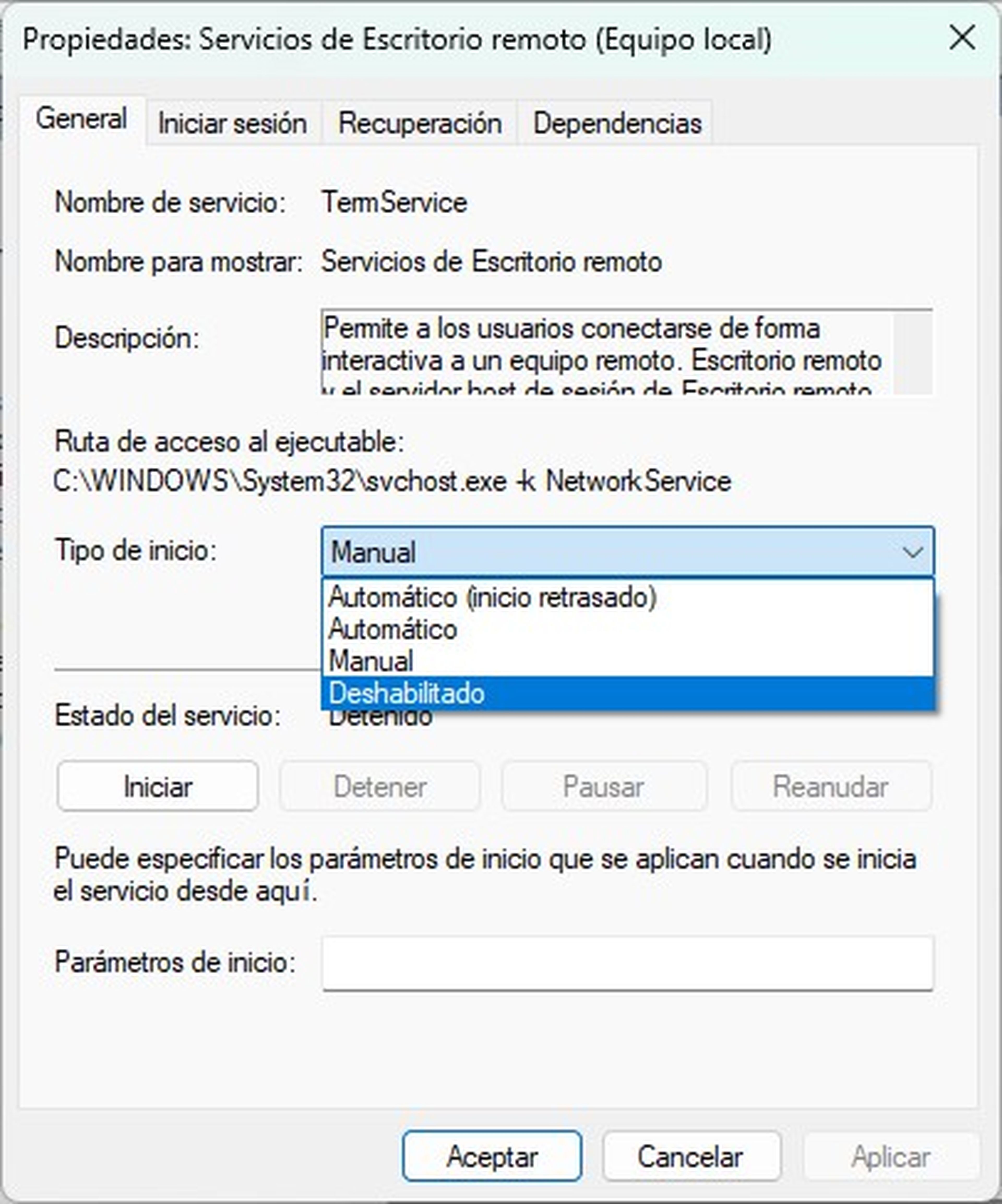
SysMain: Ne zaman kapatmak en iyisidir?
SysMain, uygulamaların başlatılmasını hızlandırmak için onları belleğe önceden yükleyerek eylemlerinizi tahmin etmeye çalışır. SSD'li bilgisayarlar Bu gereksizdir ve hatta ters etki yaratır, çünkü sistemi yavaşlatabilecek sürekli yazmalara neden olur.
SysMain'i devre dışı bırakmak, CPU kullanımını azaltır ve özellikle başlangıçta verimliliği artırır. Bunu yapmak için uygulamayı açın. Hizmetler, arar SysMain, sağ tıklayın, seçin Özellikler ve içinde Başlangıç türü koymak Engelli.
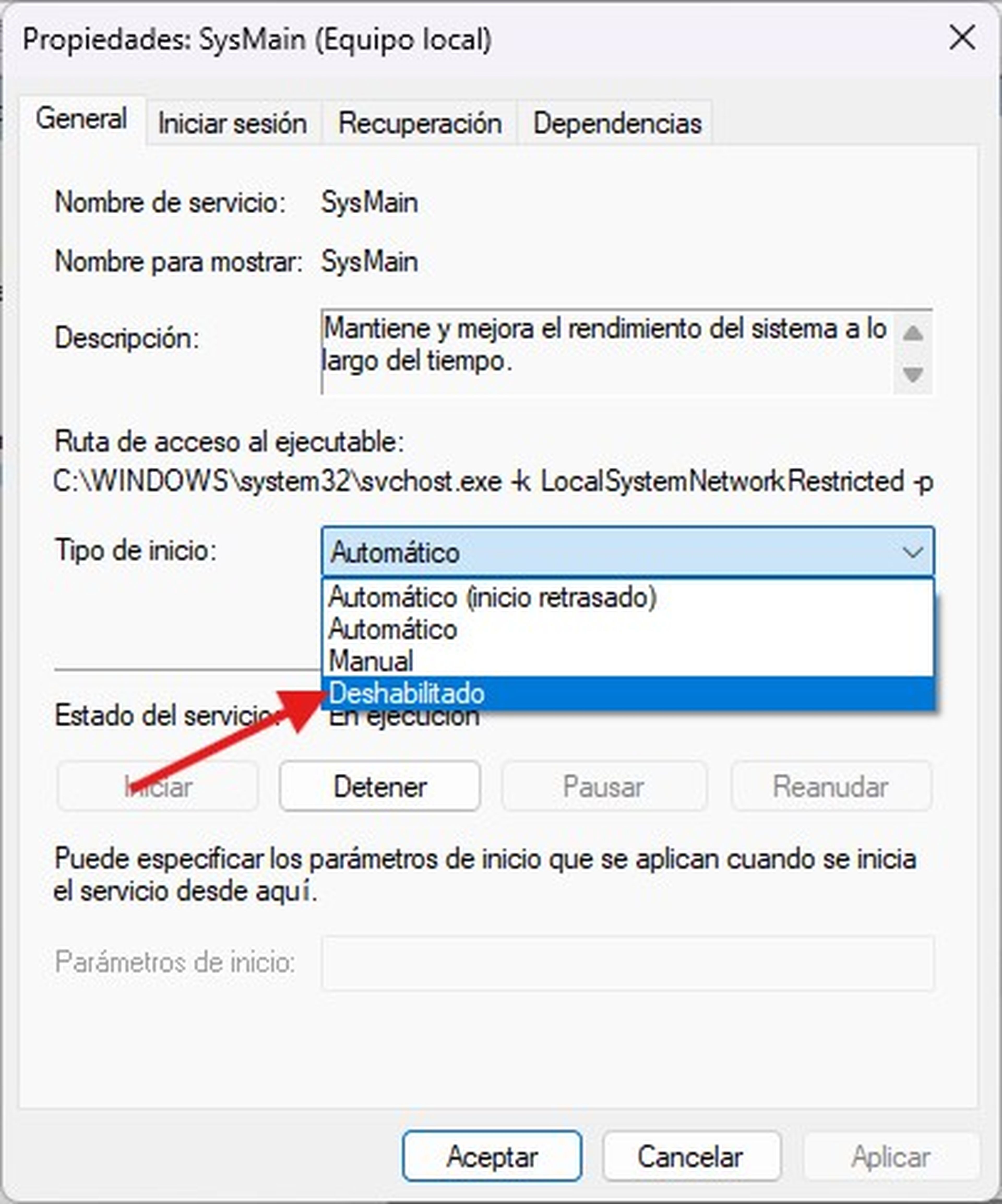
Başlangıç ve arka plan uygulamalarını optimize edin 🔧
Bu hizmetlere ek olarak, bilgisayarınızı açtığınızda otomatik olarak başlayan uygulamaları da kontrol edin. Birçoğu siz fark etmeden çalışır ve sisteminizi en başından itibaren aşırı yükler.
Bu programları başlangıç sekmesindeki Görev Yöneticisi'nden yönetin. Daha hızlı bir başlatma ve daha sorunsuz bir deneyim için kullanmadığınız her şeyi devre dışı bırakın.
Sonuç: Daha hızlı, daha verimli bir Windows 11 için basit ayarlamalar 💡
Gereksiz hizmetleri ve uygulamaları devre dışı bırakmak gibi küçük değişiklikler, günlük bilgisayar deneyiminizi önemli ölçüde değiştirebilir. Güvenlik veya kararlılıktan ödün vermezsiniz, ancak daha önemli görevler için değerli kaynakları geri kazanırsınız.
Windows'un dahili ayarlarını gözden geçirmek ve optimize etmek, donanıma bir servet harcamadan bilgisayarınızı geliştirmenin akıllı ve etkili bir yoludur.





















